热门标签
热门文章
- 1Flink|《Flink 官方文档》学习笔记目录_flink 文档
- 2nxlog以syslog方式发送日志
- 3PyCharm 设置背景图片_修改pychare backgroud image 快捷键
- 4linux添加默认网关
- 5Android webrtc使用USB摄像头_android webrtc 使用usb摄像头
- 6阿里要建造的中台到底是什么?_阿里中台到底干嘛的
- 7CISP、CISSP、CISP-PTE,该考哪个?_cisp和cisp-pte哪个好
- 85.postgresql--COALESCE_postgresql coalesce
- 9Springboot+Netty搭建TCP服务端,ConcurrentHashMap管理所有连接通道_springboot netty tcp
- 10做音视频开发要掌握哪些理论上的知识?
当前位置: article > 正文
VMware虚拟机下载安装教程【超详细】
作者:代码探险家 | 2024-08-23 09:48:49
赞
踩
vmware虚拟机下载
推荐大佬文章:VMware下载安装教程(超详细)-CSDN博客
目录
一、VMware下载
1、进入VMware官网

2、点击“Products”,向下滑动 --> 选择“Workstation Pro”
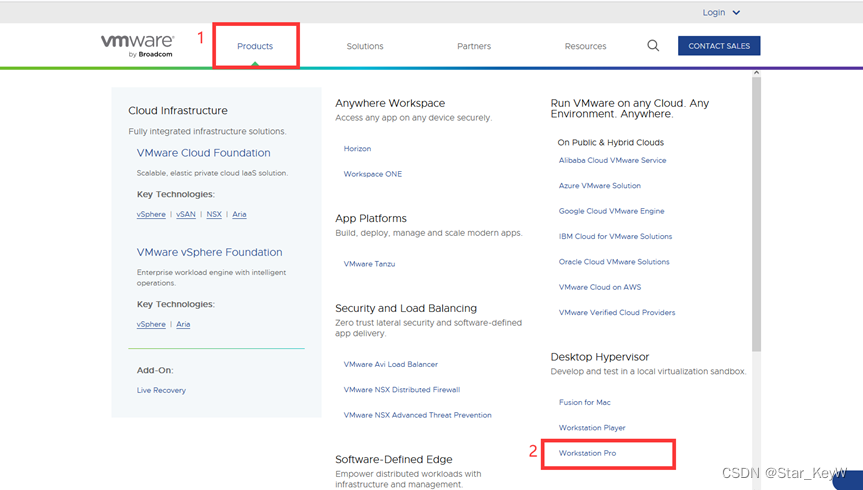
3、向下滑动,找到并选择“Download VMware Workstation Pro”

4、选择下载Windows版本
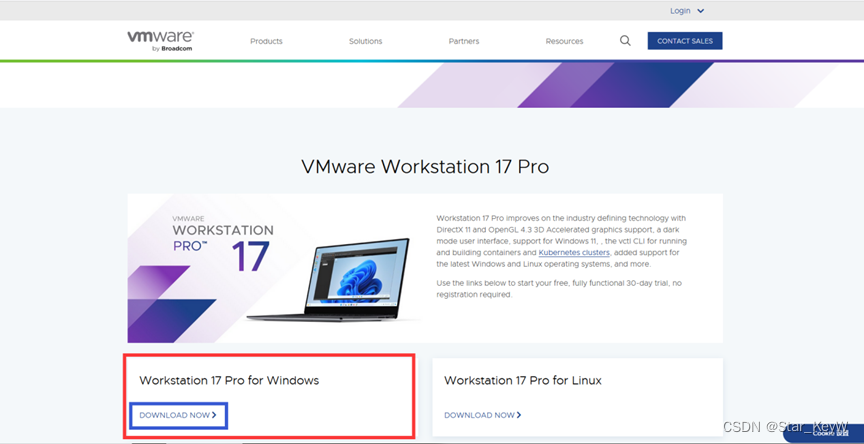
5、找到下载成功的文件,双击打开,进入安装环节
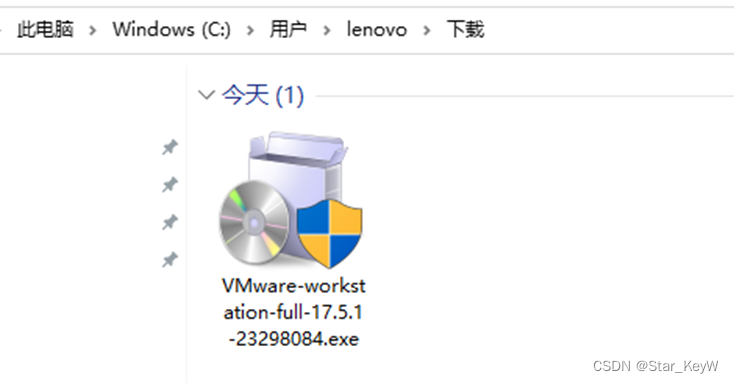
二、VMware安装
1、选择“下一步”

2、用户许可协议
(1)选择“接收协议中的条款”
(2)选择“下一步”

3、自定义安装
(1)选择“更改软件的安装路径”,建议不要放在C盘,节省空间
(2)其余保持默认,不做修改
(3)选择“下一步”
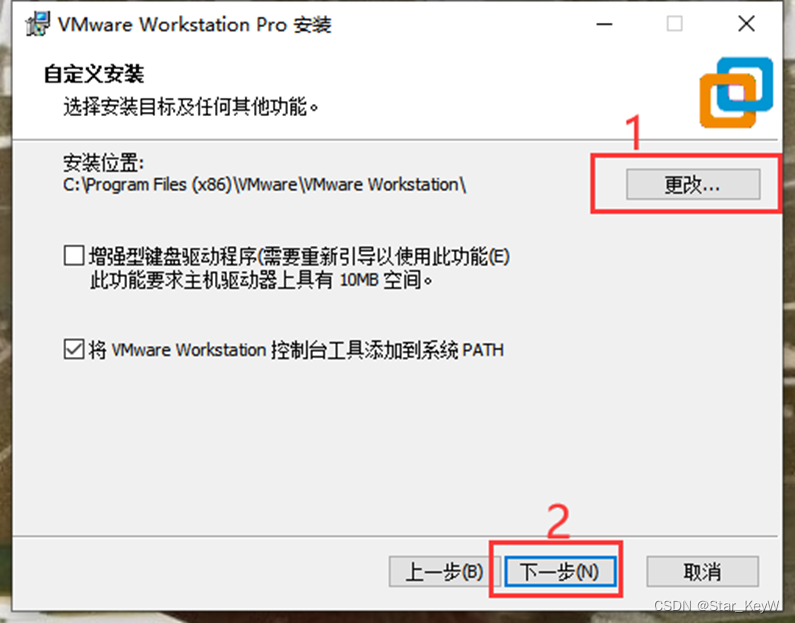
4、保持默认,选择“下一步”

5、保持默认,选择“下一步”

6、保持默认,选择“安装”
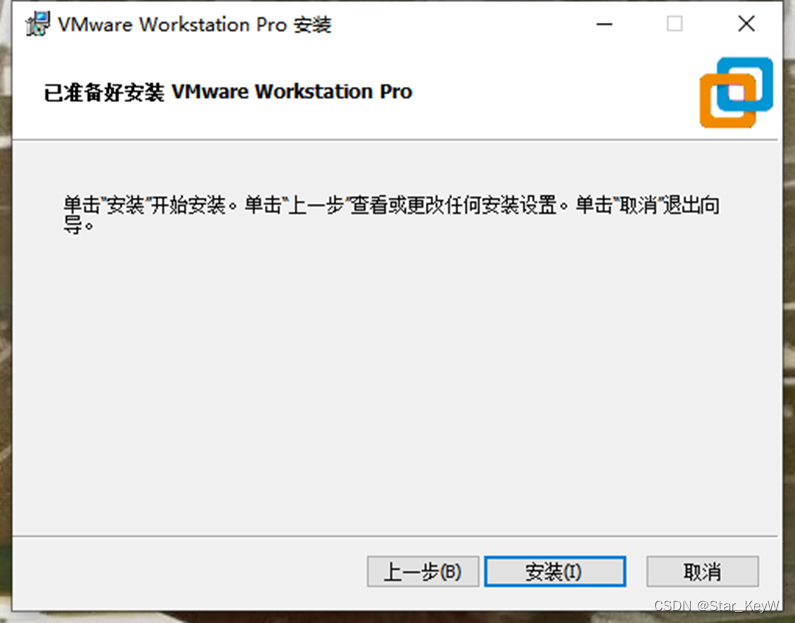
7、静待安装完成
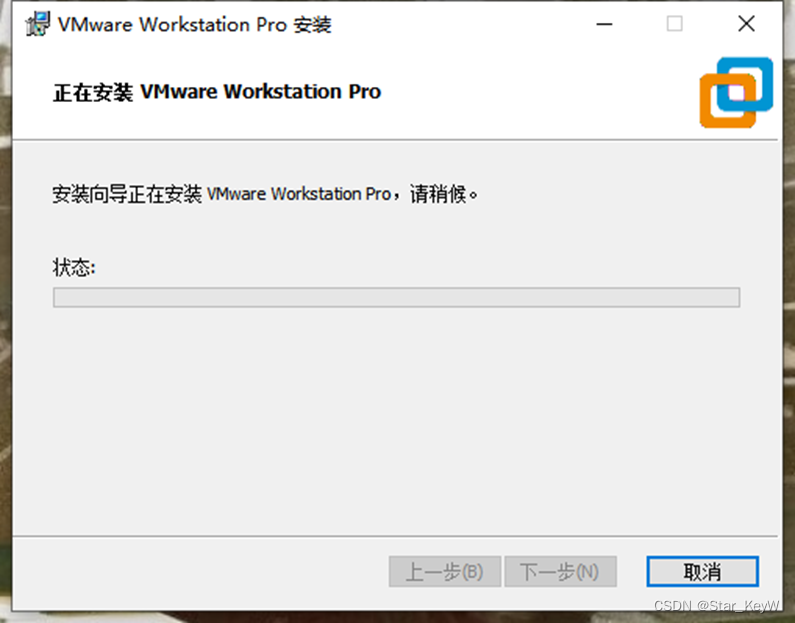
8、安装完成,选择“许可证”

9、
(1)输入“许可证密钥”
(2)参考大佬文章中的:JU090-6039P-08409-8J0QH-2YR7F
(3)选择“输入”
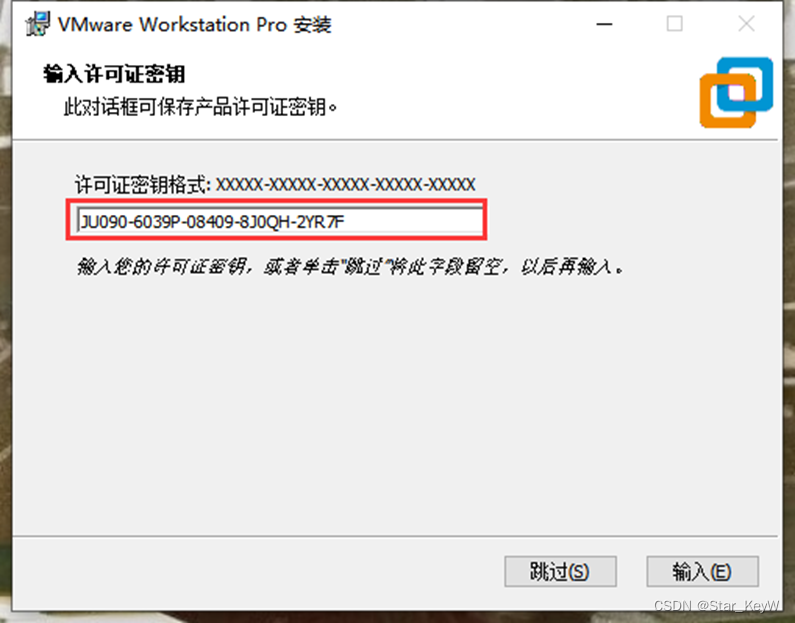
10、正常使用VMware
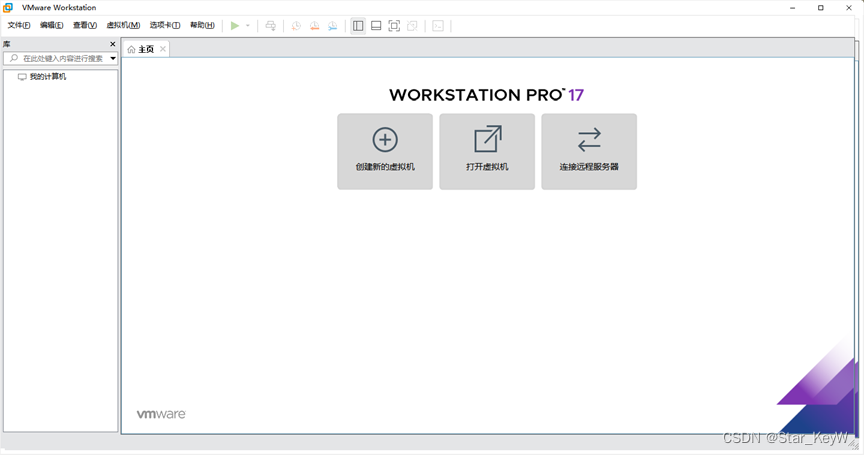
11、验证是否激活成功
(1)选择“帮助”
(2)在下拉列表中,选择“关于VMware Workstation”
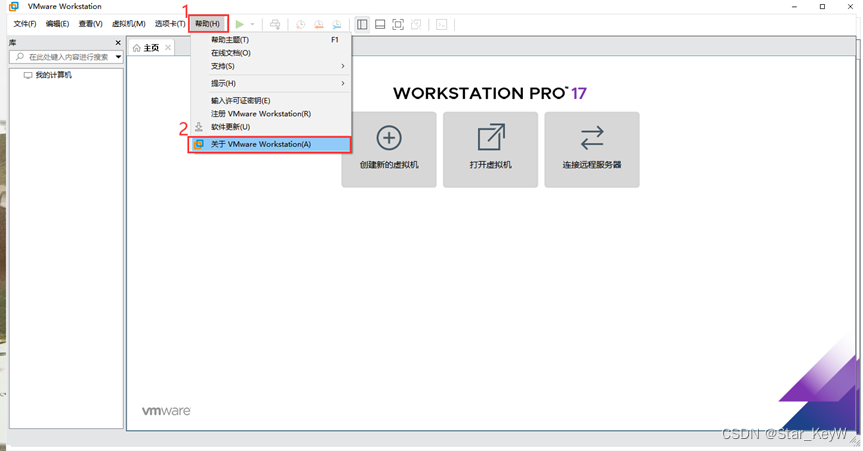
(3)可以查看“许可证信息”
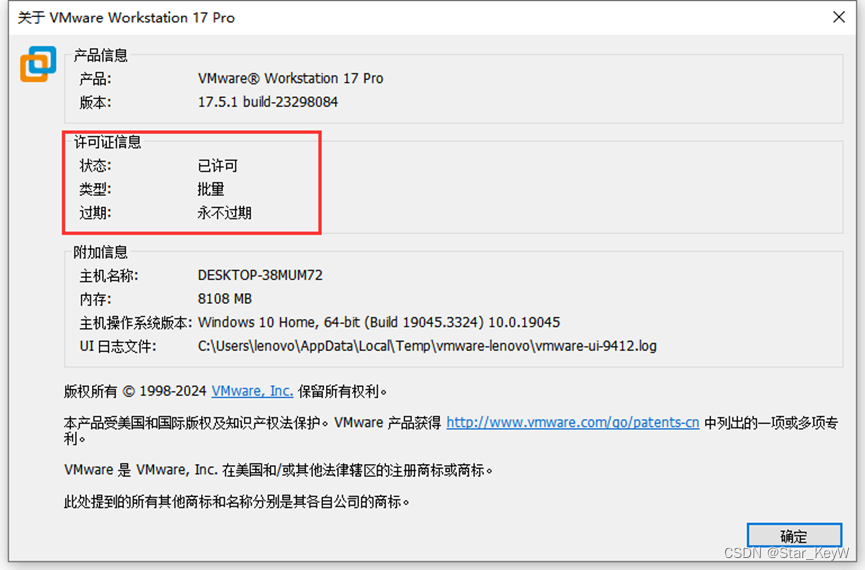
本文内容由网友自发贡献,转载请注明出处:https://www.wpsshop.cn/w/代码探险家/article/detail/1020450
推荐阅读
相关标签


